Git的使用
Posted xdtg
tags:
篇首语:本文由小常识网(cha138.com)小编为大家整理,主要介绍了Git的使用相关的知识,希望对你有一定的参考价值。
Git 简介
Git是一个免费的开源分布式版本按制系统,用以快速高效的处理从小型到大型项目的所有事务。Git是Linus继Linux之后开发出来的第二个伟大的软件。
Git流程
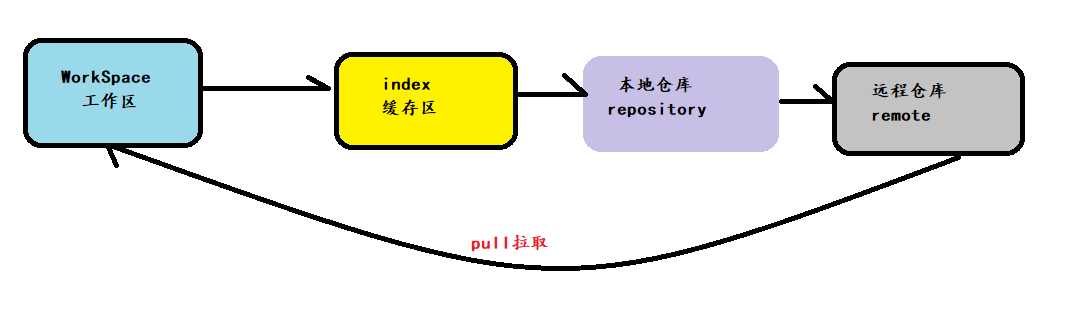
Git安装
??可以从Git官网上面下载,也可以在QQ软件管家里面安装。。然后傻瓜式安装,下一步就行了。
??安装成功以后可以在桌面右键点击出来,两个Git的选项。
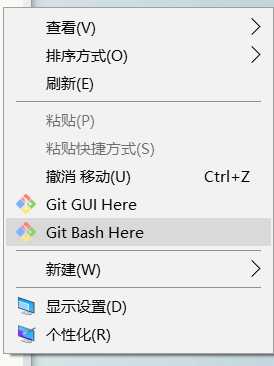
第一个是客户端,但是我们用的少。
第二个是命令行界面,我们一般用这个。
Git 配置
必须的配置:
git config --global user.name "guojunyang"
git config --global user.email "ycr197@163.com"
??这两句的意思是为自己设置一个独立的标识。本机上的所有的仓库都会用上这个配置。
查看所有的配置:
git config --list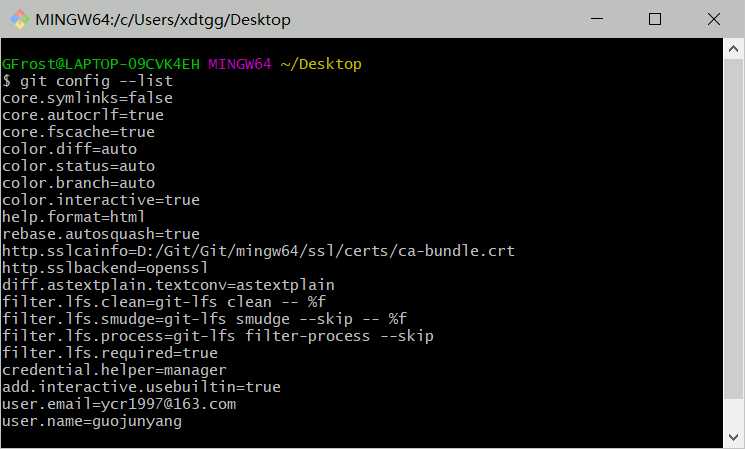
Git操作
创建本地仓库
??本地仓库,就是你在本地操作的主体,并且也是提交的地方,你自己的文件都是提交先提交了本地仓库,然后再提交到Github或Gitee上面。你可以在本地仓库里面进行增删改查,并且可以根据自己需要来进行定向的还原。
??
下面开始创建自的第一个仓库:
我自己的在D盘,GG文件夹里面:
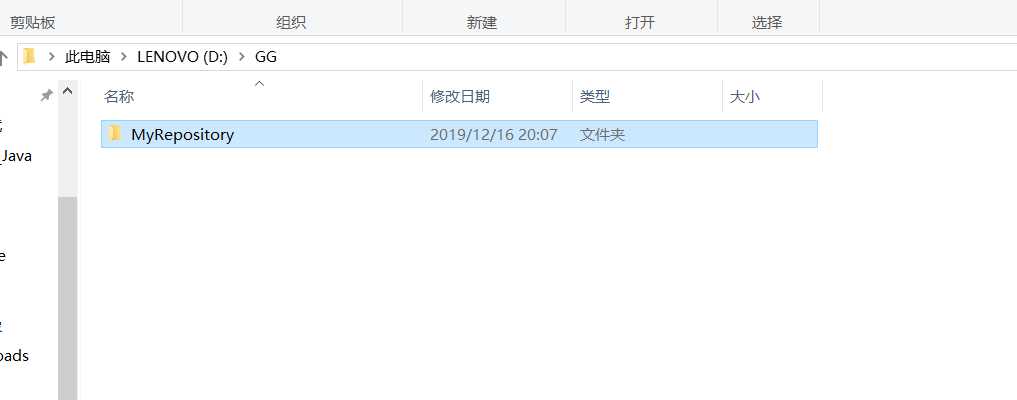
在自己的文件夹里面在创建一个 MyRepository文件夹,做为你自己的本地仓库。
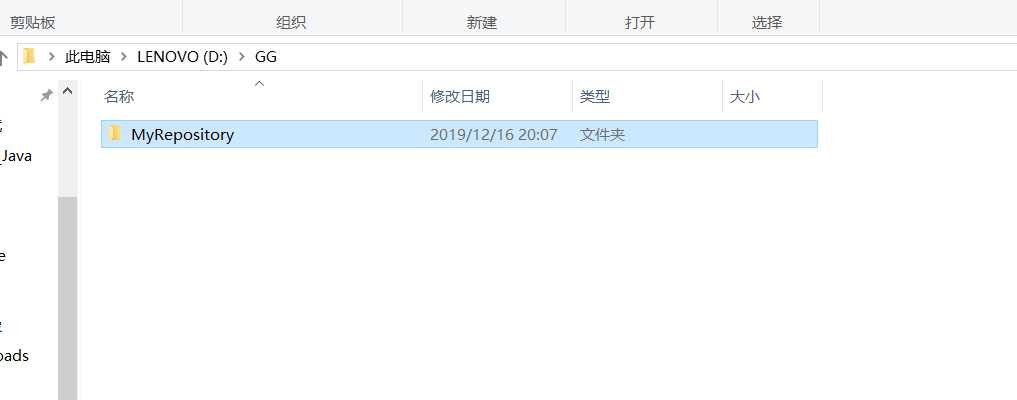
进入到自己刚刚创建的MyRepository文件夹里面
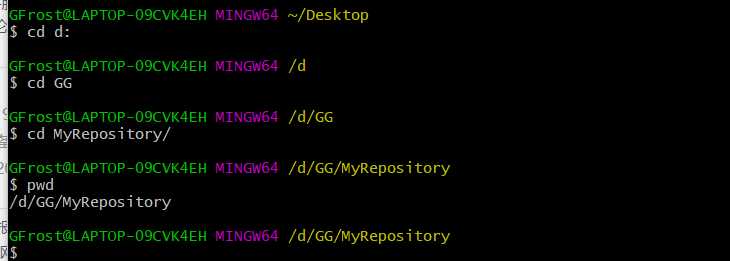
初始化本地仓库:
git init
第一个标红的地方是在你的本地仓库里面创建一个.git文件夹。
第二个标红的地方就是规定你的当前的文件夹为主分支。
操作文件(增加)
??在MyRepository文件夹下面创建一个文件test.txt,并且里面添加上内容。AAAAAA
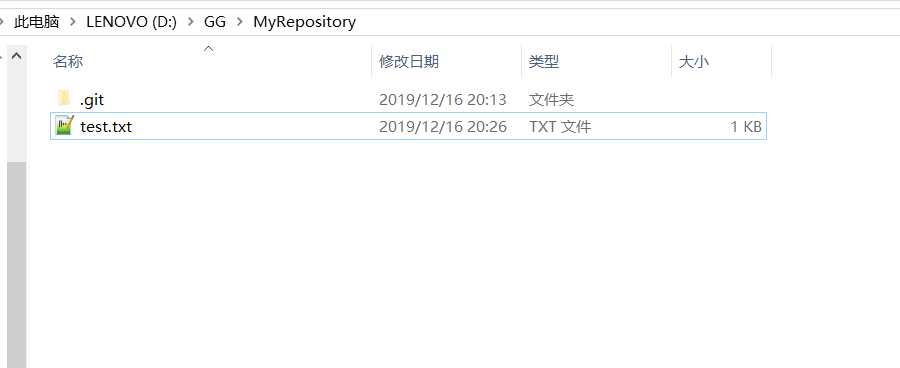
把文件提交到本地仓库:
git add test.txt //添加到缓冲区
git status //查看缓冲区状态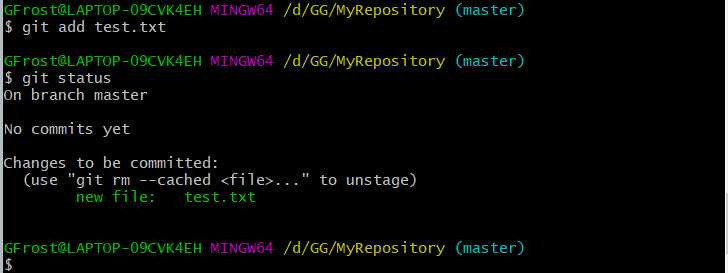
把文件从缓冲区里面提交到本地仓库:
git commit -m '第一次提交' //提交到本地仓库 单引号里面为注释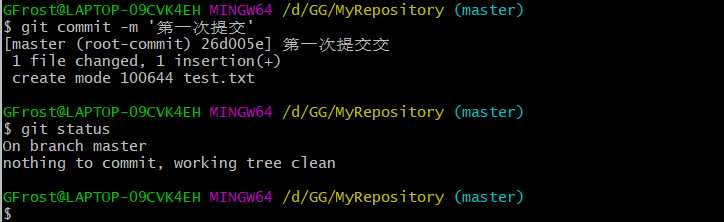
然后再看缓冲区里面什么也没有了。
操作文件(修改)
??把自己的test.txt文件夹添加一句第二次添加。再查看状态。
git status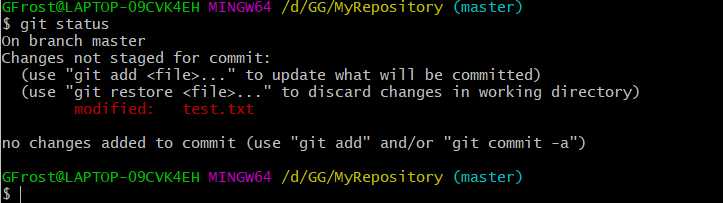
在缓冲区里面的时候,也可以查看更改的什么内容。
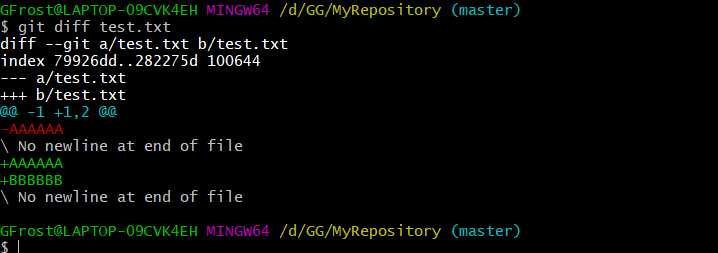
可以看到,红色的是以前的内容,而绿色的是是修改后的内容。
再用:
git add test.txt
git commit -m'第二次提交'
操作文件(查)
可以通过命令查看文件的提交的情况:
git log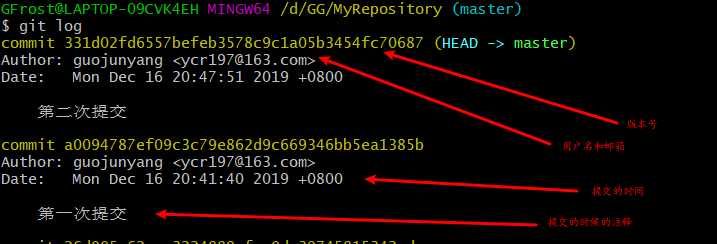
在日志里面有非常详细的信息可供供查看。
也有简单版本的日志。
git reflog
通过下面的命令可以查看文件内容:
cat test.txt
操作文件(册)
??有的时候,从本地把文件删除了,并且仓库里面也不想要这个文件了可以:
rm test.txt
也可以用鼠标操作。
在查看状态的时候,就可以看到提示本地文件已删除。
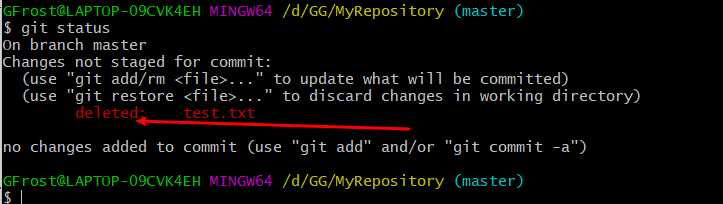
如果想要在仓库里面也删除文件可以:
git rm test.txt
git commit -m'删除test.txt'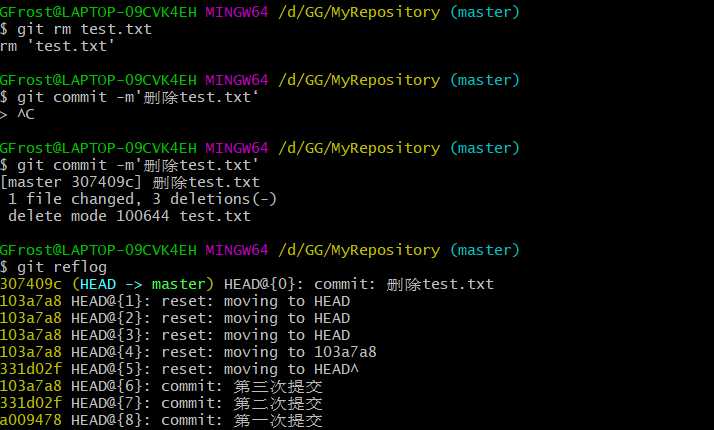
退回上一个版本
在文件里面加添CCCCCC内容。然后提交到仓库里面。
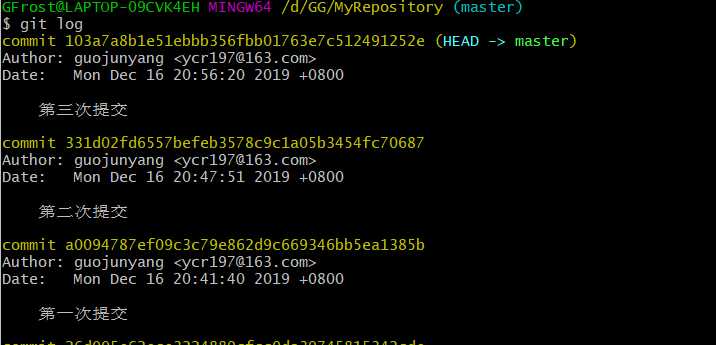
??这个时候,比如说,我要提交的内容错了,上一个版本的内容才是正确的,那么可以通过命令返回上一个版本。
git reset --hard HEAD^ //通过命令返回上一个版本
git reset --hard 331d02f //简单的日志里面的版本号
//也可以通过版本号返回,通过版本号的也以返回到任意一个版本这里我是通过第一个命令来返回的。

查看日志:

但是我发现自己第三版本的还是正确的,还是得返回第三版本。
就可以通过版本号来操作:
git reset --hard 103a7a8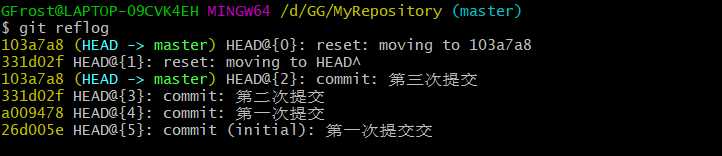
这就以回到了第三版本。
撤消缓存区的内容
??有一种情况,比如说你在自己写的东西已经添加到缓存区了,但是你有了更加好的办法,不想要缓存区的内容了。怎么办?
先在文件里面添加一条内容:DDDDDD
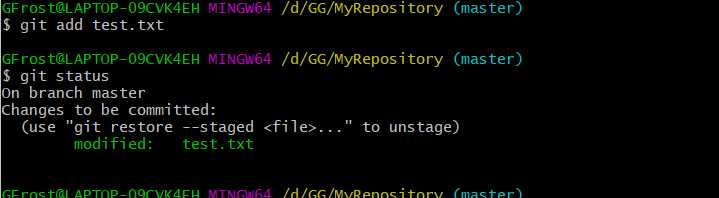
但是现在我不想要里面的内容了。
可以这样:
git reset HEAD
现在文件的状态是:
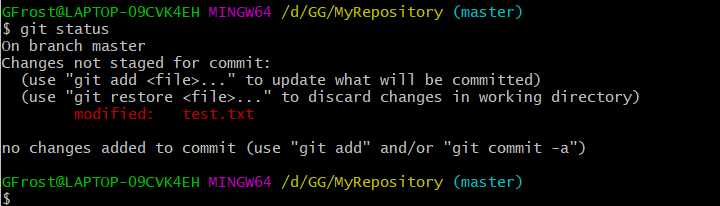
未添加状态。
参考 Git使用教程
个人愚见,如有不对,恳请扶正!
以上是关于Git的使用的主要内容,如果未能解决你的问题,请参考以下文章
VSCode自定义代码片段15——git命令操作一个完整流程
VSCode自定义代码片段15——git命令操作一个完整流程
GitGit 分支管理 ( 克隆远程分支 | 克隆 master 分支 git clone | 查看远程分支 git branch -a | 克隆远程分支 git checkout -b )(代码片段
GitGit 分支管理 ( 克隆远程分支 | 克隆 master 分支 git clone | 查看远程分支 git branch -a | 克隆远程分支 git checkout -b )(代码片段